图片工笔画风格处理
知识问答 2022-02-19 02:46:38 admin
用户在使用PS进行图片处理的时候,可以使用内置滤镜等多种操作来对图片进行不同风格的处理,今天教大家如何将图片进行工笔画风格处理。
工具/材料
PS
工笔画风格
【步骤01】
打开电脑中的PS,拖入需要进行处理的图片打开。
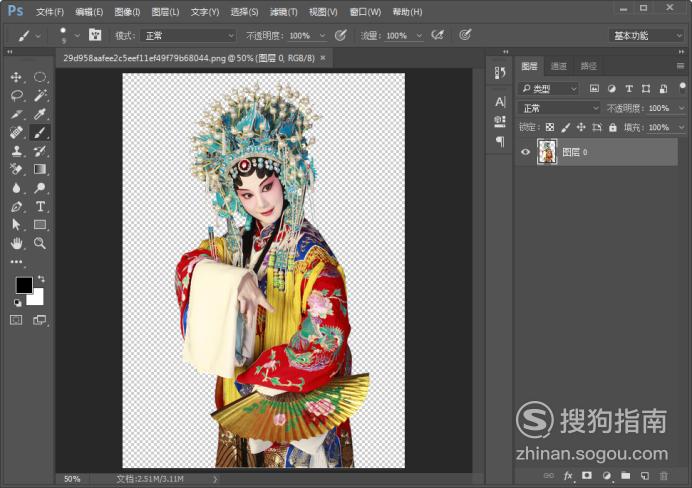
【步骤02】
按ctrl+J复制图层,得到图层0拷贝。
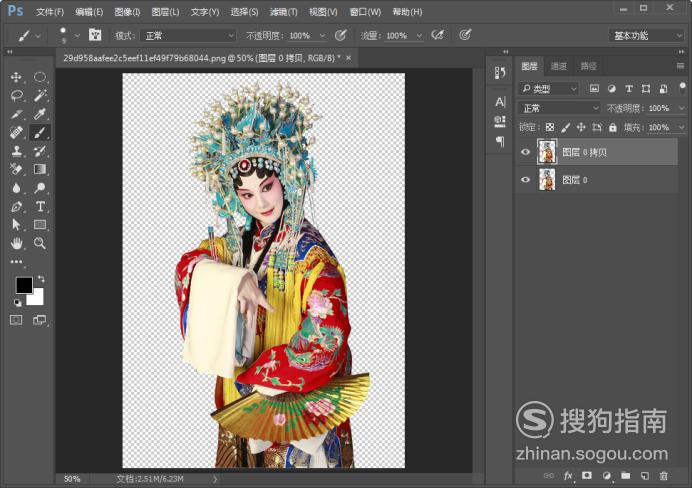
【步骤03】
点选图层0拷贝图层,按ctrl+shift+u进行去色处理,处理后图片变为黑白。

【步骤04】
之后将图层0拷贝ctrl+J再次复制一次,得到拷贝2。

【步骤05】
按ctrl+I对拷贝2图层进行反相处理。
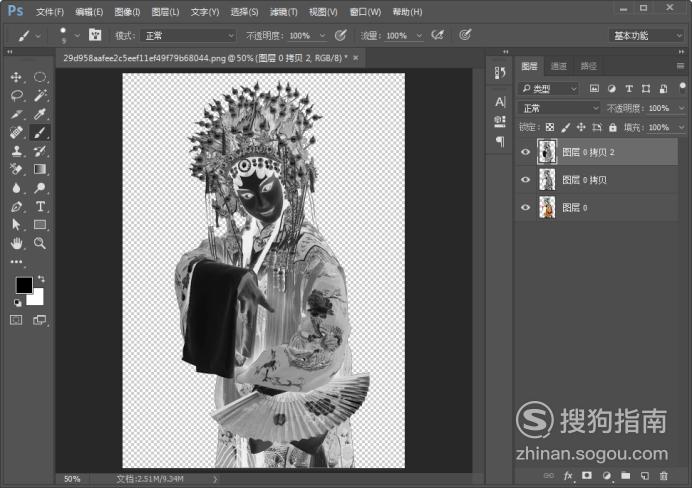
【步骤06】
点选拷贝2,选择“滤镜-其他-最小值”,半径6,保留方形,点击“确定”
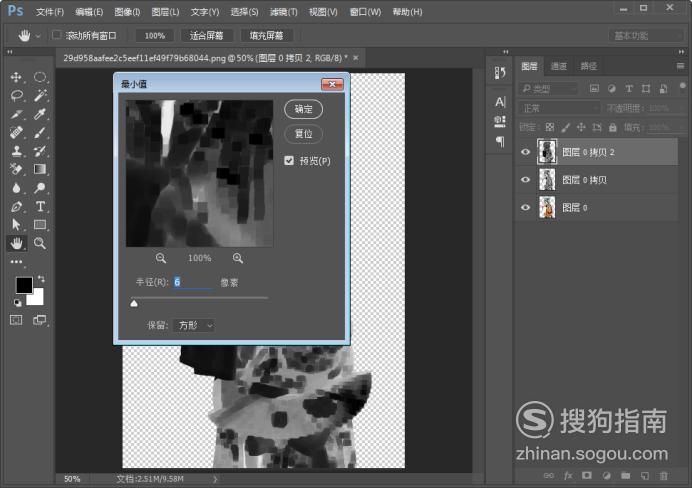
【步骤07】
双击拷贝2图层,进入图层样式,在混合选项中,将混合模式设置为“颜色减淡”
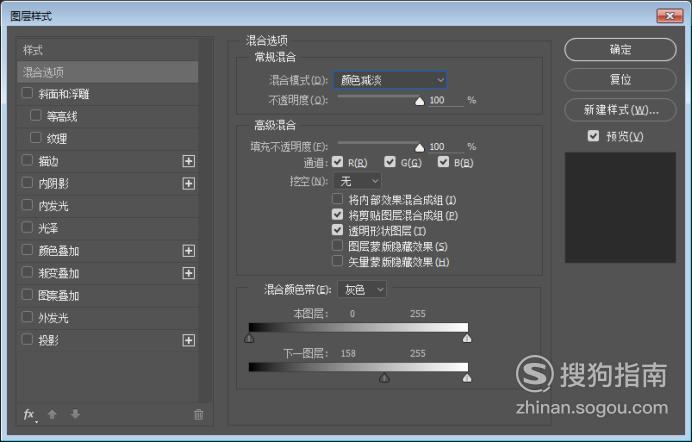
【步骤08】
点选图层0,ctrl+J进行复制得到拷贝3,将拷贝3移动到最上方。

【步骤09】
点选拷贝3,将图层模式设置为“颜色”
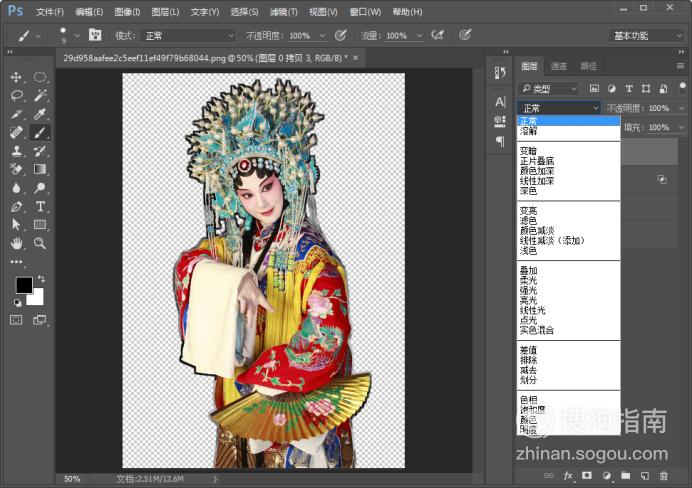
【步骤10】
然后对拷贝3图层的不透明度进行适当调整,即可完成制作。
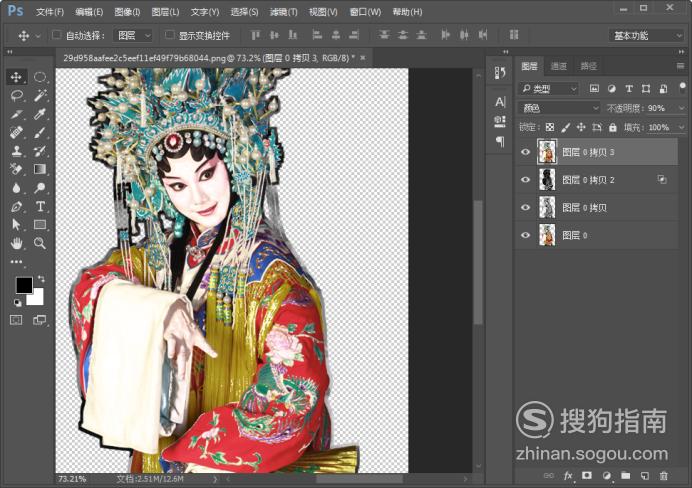
标签:
相关文章
发表评论

评论列表